Comment installer le serveur X11VNC sur Fedora
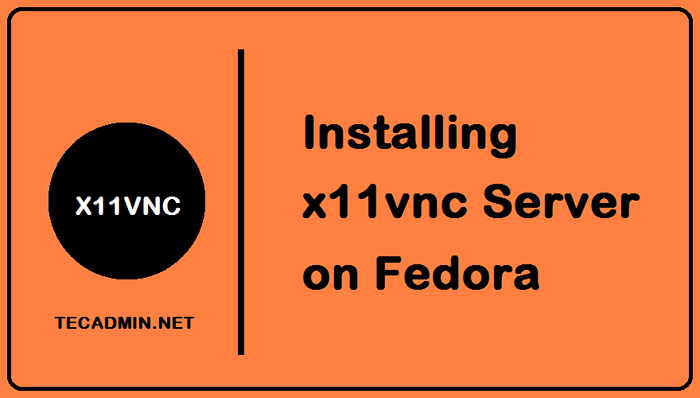
- 1738
- 88
- Anaïs Charles
Des bureaux à distance peuvent être utilisés de diverses manières pour accéder à un ordinateur par exemple VNC, RDP, SSH, XDMCP, ICA et bien d'autres. Le X11VNC est un exemple d'un serveur de calcul de réseau virtuel (VNC) qui permet à un client distant de se connecter à un ordinateur exécutant le logiciel X11VNC et une session de fenêtre X en interrogeant le tampon de trame du serveur X pour les mises à jour.
Des ordinateurs de bureau à distance peuvent être très utiles de différentes manières. Par exemple, vous pouvez accéder à votre ordinateur de bureau à partir de chez vous et même gérer toute l'infrastructure informatique. Il existe de nombreuses situations différentes où vous aurez besoin de l'outil X11VNC pour vous aider.
Le X11VNC est l'un des outils les plus utilisés pour les ordinateurs de bureau à distance, donc dans cet article, nous vous apprendrons comment installer X11VNC sur Fedora. Les commandes utilisées sont génériques et peuvent être utilisées dans n'importe quelle distribution Linux telle que Ubuntu et Debian.
Installez x11vnc sur fedora
La première étape consiste à mettre à jour le référentiel de cache Fedora en exécutant la commande mentionnée ci-dessous:
Mise à jour Sudo DNF Le X11VNC est inclus dans le référentiel par défaut, donc nous n'avons pas à le télécharger. Il nous suffit d'exécuter la commande ci-dessous pour installer x11vnc sur fedora:
sudo dnf installer x11vnc net-tools Exécuter l'application X11VNC
L'étape suivante consiste à créer un mot de passe afin que vous puissiez vous connecter à la VNC Viewer à partir de tout système client pour cette exécution:
x11vnc -storepasswd Il vous demandera votre mot de passe VNC et le chemin où vous souhaitez stocker ce mot de passe.
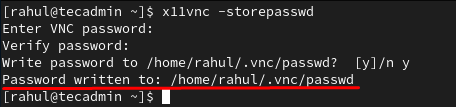 Créer un mot de passe pour x11vnc
Créer un mot de passe pour x11vncUne fois que vous avez créé avec succès le mot de passe X11VNC, nous démarrerons notre serveur X11VNC avec la commande suivante:
sudo x11vnc -auth deviner -forever -loop -noxdamage -repeat -rfbauth / home / rahul /.VNC / PASSWD -RFBPORT 5900 -Shared Avant d'exécuter la commande ci-dessus, il convient de noter que vous devez changer le / home / rahul /.Paramètres VNC / PASSWD que vous définissez dans l'étape ci-dessus. Par défaut, votre serveur X11VNC commencera sur le port 5900, mais si le port 5900 est occupé ou utilisé par une autre opération, il passera au port suivant qui serait 5901.
Ajuster le pare-feu
Utilisez la commande mentionnée ci-dessous pour autoriser le port par défaut de 5900 via le pare-feu afin que votre système Fedora soit accessible via des bureaux à distance à l'aide de ce port.
sudo ufw autorise 5900 / TCP Vérifier:
Statut sudo ufw Connectez-vous avec le client VNC
Maintenant que nous avons réussi à installer le serveur X11VNC et à définir un mot de passe pour le serveur VNC, nous nous connecterons à notre serveur à partir d'un client VNC. Pour atteindre le but de se connecter au serveur du client, nous avons besoin d'un client VNC sur notre système client. Il existe différents clients VNC disponibles, dont on est le spectateur RealVNC. Vous pouvez télécharger RealVNC à partir de son site officiel:
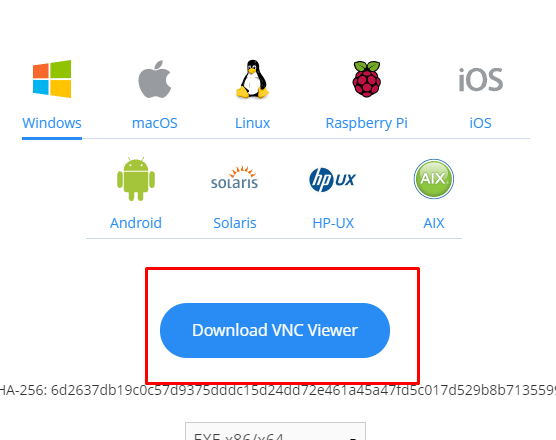 Télécharger VNC Viewer
Télécharger VNC ViewerUne fois téléchargé, installer et lancer la visionneuse RealVNC; Vous devez saisir l'adresse IP du système Fedora puis le numéro de port du serveur X11VNC.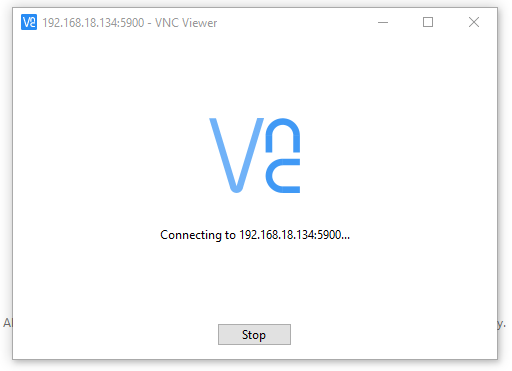 Connectez-vous au serveur VNC
Connectez-vous au serveur VNC
Vous pouvez facilement trouver l'adresse IP de votre système Fedora en utilisant la commande ci-dessous:
ip a  Trouver l'adresse IP sur Fedora
Trouver l'adresse IP sur FedoraAprès avoir fourni l'adresse IP de votre système Fedora avec le numéro de port, VNC commencera à se connecter:
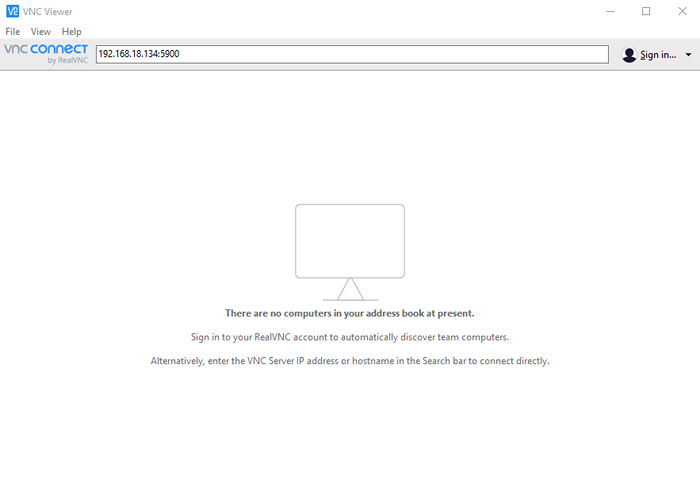 Connectez-vous au serveur VNC
Connectez-vous au serveur VNCIl vous sera demandé de saisir le mot de passe, puis vous pourrez accéder à la réussite au système Fedora à distance du système client.
Conclusion
Les distributions Linux utilisent des applications comme Secure Shell (SSH) pour se connecter à d'autres systèmes via le terminal Cependant, l'inconvénient de l'utilisation de cette méthode traditionnelle est qu'avec l'interface de ligne de commande, vous ne pouvez pas utiliser une interface utilisateur graphique (GUI) pour interagir avec les autres systèmes. La solution est le serveur X11VNC qui est très pratique car il vous donne l'interface graphique pour accéder aux ordinateurs distants sur un réseau. Cet article a expliqué comment installer, configurer et utiliser x11vnc sur fedora.
- « Comment installer et utiliser PHP Composer sur Debian 11
- Commandes Apache communes sur Ubuntu & Debian »

